CAD如何绘制圆内接二比一的矩形?
CAD是一款非常精密的软件,在制作钢结构或者土建等领域上,都会需要使用到CAD,软件还有大量的工具方便我们制图。在CAD使用过程中,我们知道绘制一个圆形是很简单的,但是如何在圆内绘制确定比例的内接矩形呢?今天小编就为大家介绍CAD圆内接二比一矩形的绘制方法,感兴趣的小伙伴一起来看看吧!
1. 首先,打开中望CAD软件,进入绘图区域,先绘制一个圆。
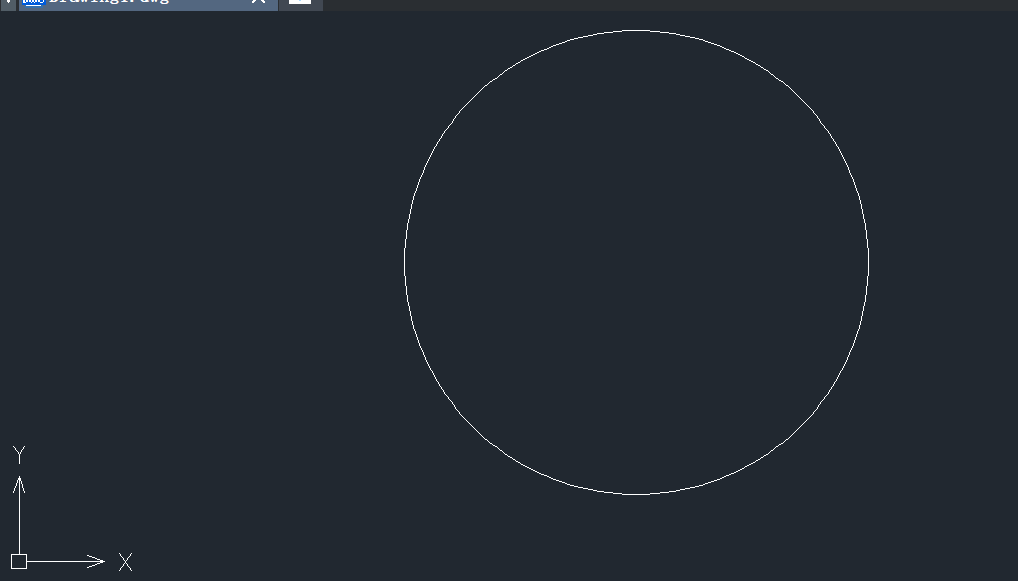
2. 然后选择功能区的快捷键【直线】,在圆内绘制两条相互垂直的对角线,如下图所示:
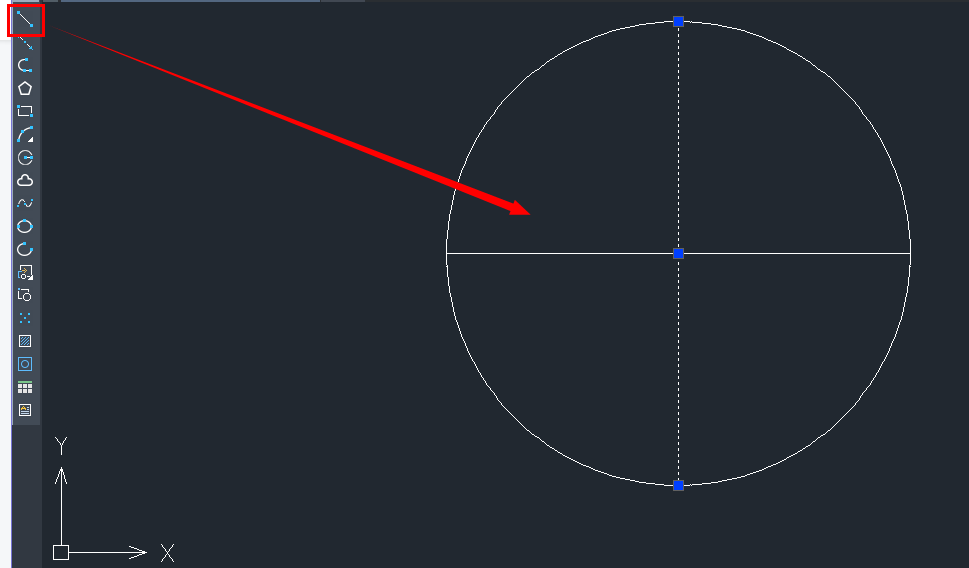
3.接着,在绘图区域右边的功能区快捷键点击【偏移】,或者在命令行内输入:offset,按回车键。
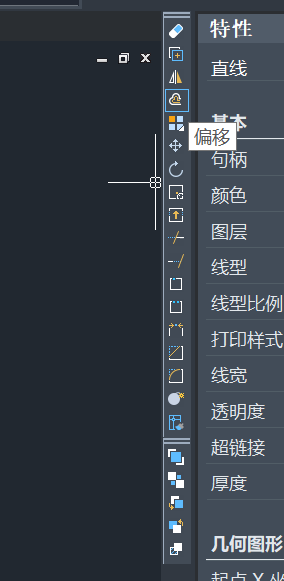
4.根据命令行指示输入:10,使得圆内横线分别向上和向下偏移10,得到如下图所示。
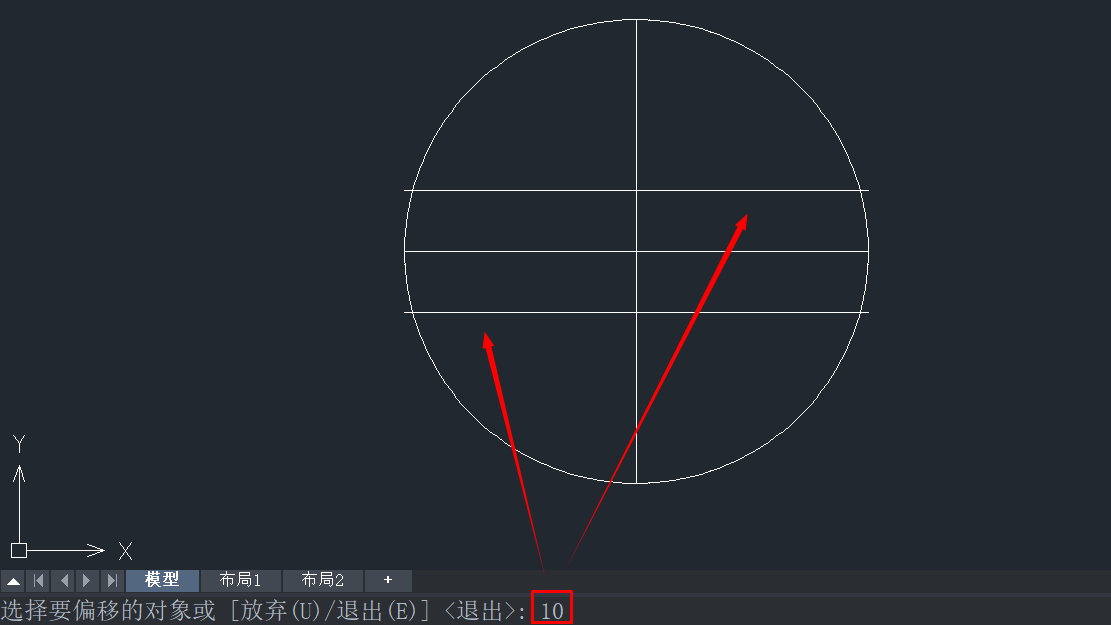
5.同上个操作,在命令行中输入:5,使得圆内竖线向左和向右偏移5.

6.最后,修剪清除多余线条,就得到我们需要的圆内接二比一的矩形,如下:
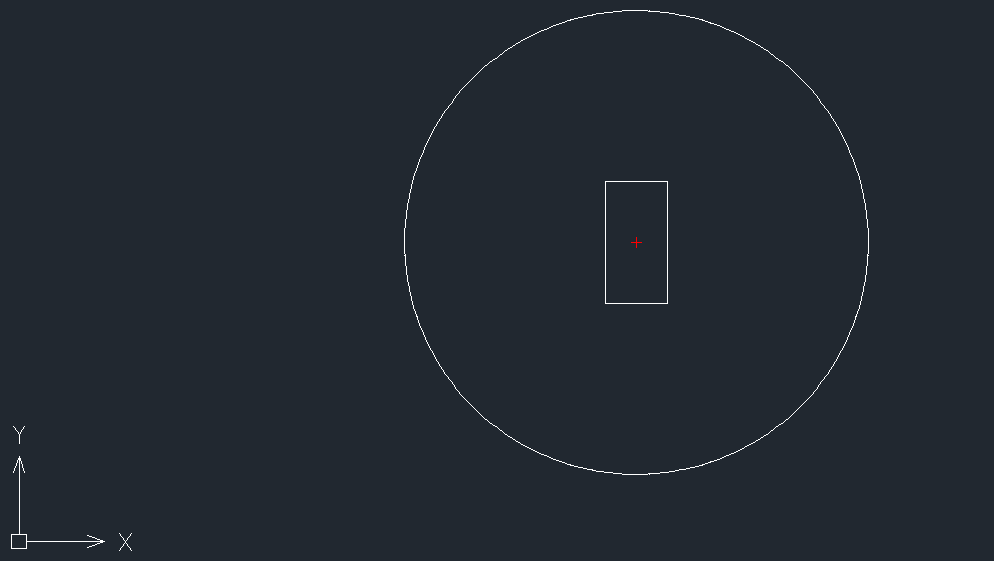
以上就是CAD中绘制圆内接二比一矩形操作步骤的全部内容分享,是不是很简单呢?希望大家能够喜欢。更多CAD资讯敬请关注中望CAD官网,小编将持续更新推送,丰富教程内容不要错过哦。
推荐阅读:CAD
·中望软件荣获“2023中国版权影响力企业”奖项2023-11-23
·“中望CAD+智慧途思PRtools”解决方案,助力工艺工程师高效设计2023-11-21
·助力四川新型工业化发展:中望举办高峰论坛,探讨自主工软与数智设计2023-11-10
· “真自主”才敢说“更硬核”,中望自主3D内核助力企业数字化发展2023-11-01
·中望联合构力科技打造“中望CAD+PKPM审查软件”解决方案,推进审图流程全国产化2023-10-25
·中望软件全资收购英国商业流体仿真软件PHOENICS 持续完善多学科多物理场仿真解决方案2023-10-08
·人才培养 笃行不怠 | 国家工业软件行业产教融合共同体第一次理事会工作会议成功举办2023-10-09
·中望软件联合新硕科技打造全国产五金模具设计系统,助力模具企业降本增效2023-09-07
·玩趣3D:如何应用中望3D,快速设计基站天线传动螺杆?2022-02-10
·趣玩3D:使用中望3D设计车顶帐篷,为户外休闲增添新装备2021-11-25
·现代与历史的碰撞:阿根廷学生应用中望3D,技术重现达·芬奇“飞碟”坦克原型2021-09-26
·我的珠宝人生:西班牙设计师用中望3D设计华美珠宝2021-09-26
·9个小妙招,切换至中望CAD竟可以如此顺畅快速 2021-09-06
·原来插头是这样设计的,看完你学会了吗?2021-09-06
·玩趣3D:如何使用中望3D设计光学反光碗2021-09-01
·玩趣3D:如何巧用中望3D 2022新功能,设计专属相机?2021-08-10
·CAD修改命令分类2018-08-07
·CAD填充如何达到让文字嵌入到里面效果2018-07-17
·CAD旋转的快捷键2020-02-27
·中望CAD如何输入乘号2022-04-15
·编辑CAD标注文字的一些小技巧2020-08-24
·CAD快速打印多个图纸的方法2021-02-19
·CAD如何用指定角度的方式建立倒角2021-01-18
·如何用CAD画草莓2023-01-09
微信
咨询
客服
Top

中望软件技术